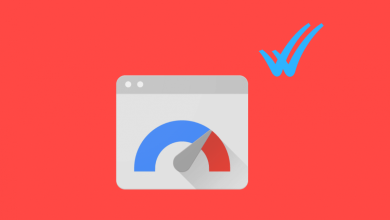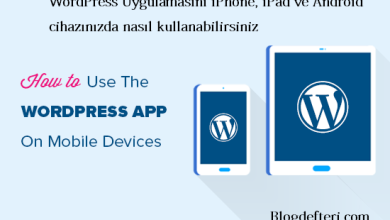Şirketiniz için bir WordPress Intranet Nasıl Oluşturulur
Şirketiniz için bir WordPress intranet oluşturmak ister misiniz? WordPress, şirketinizin intraneti olarak kullanılmasını ideal hale getiren esnek seçeneklerle güçlü bir platformdur. Bu makalede, size özel ve güvenli tutarken kuruluşunuz için bir WordPress intranetinin nasıl oluşturulacağını göstereceğiz.
Intranet veya Extranet nedir? Neden WordPress Intranet Platformunuz olarak Kullanılmalı?
Intranet veya Extranet, bir kuruluş tarafından iletişim, dosya paylaşımı, duyurular ve diğer organizasyonel faaliyetler için kullanılan bir iletişim platformudur.
WordPress, kuruluşunuzun intranetini veya extranetini oluşturmak için mükemmel bir platformdur. Öyle bakımı kolay , açık kaynak ve binlerce erişim sağlar WordPress eklentileri gerektiğinde yeni özellikler eklemek için.
Bir intranet, bir kuruluşun özel ağında çalışır. Tipik olarak, bir ofis IT sistemi kablo veya kablosuz ağ bağdaştırıcıları ile bağlanır. Ağdaki bir bilgisayar web sunucusu olarak kullanılabilir ve bir WordPress web sitesine ev sahipliği yapabilir.
WordPress intranet’inizi başlatmak için WAMP kullanarak bir Windows ağında WordPress’i nasıl yükleyeceğiniz veya MAMP kullanarak WordPress’i bir Mac bilgisayarına nasıl yükleyeceğiniz hakkındaki yönergeleri izleyin .
Öte yandan, bir extranet, daha geniş bir ağ veya halka açık internet erişimine açık bir intranet platformudur. Düz İngilizce’de bu, herkes tarafından erişilebilen ancak yalnızca yetkili kullanıcılarla sınırlı bir web sitesi olabilir.
Kuruluşunuz farklı coğrafi konumlara dağılmışsa özellikle yararlıdır.
WordPress extranet’inizi oluşturmak için bir WordPress barındırma hesabına ve bir alan adına ihtiyacınız olacaktır. Bundan sonra WordPress’i yükleyebilir ve ardından kuruluşunuzun intraneti olarak kullanılacak şekilde ayarlayabilirsiniz.
WordPress’i intranet’iniz olarak kurduktan sonraki adım, onu kuruluşunuz için bir iletişim merkezine dönüştürmektir.
Bunu yapmak için birkaç WordPress eklentisi kullanıyor olacaksınız. WordPress intranet’inizin büyümesini ve kuruluşunuzun hedeflerine ulaşması için temel oluşturacak temel kurulumu size göstereceğiz.
BuddyPress’inizi WordPress Intranet Hub’ınız Olarak Ayarlama
BuddyPress , WordPress’in kardeş projesidir. WordPress web sitenizi bir sosyal ağa dönüştürür. Bir BuddyPress destekli intranetin yapabileceği bazı şeyler şunlardır:
- Kullanıcıları şirket intranetine kaydetmeye davet edebileceksiniz
- Kullanıcılar genişletilmiş kullanıcı profilleri oluşturabilecek
- Etkinlik akışları, kullanıcıların Twitter veya Facebook gibi son güncellemeleri takip etmelerine olanak tanır
- Kullanıcıları departmanlara veya ekiplere ayırmak için kullanıcı grupları oluşturabileceksiniz.
- Kullanıcılar birbirlerini arkadaş olarak takip edebilir
- Kullanıcılar birbirlerine özel mesaj gönderebilir
- Üçüncü taraf eklentileri ekleyerek yeni özellikler ekleyebilirsiniz.
- BuddyPress için WordPress temaları ile çok sayıda tasarım seçeneğiniz olacak
Başlamak için önce BuddyPress eklentisini yüklemeniz ve etkinleştirmeniz gerekecektir .
Etkinleştirme sırasında, eklenti ayarlarını yapılandırmak için Ayarlar »BuddyPress sayfasına gidin.
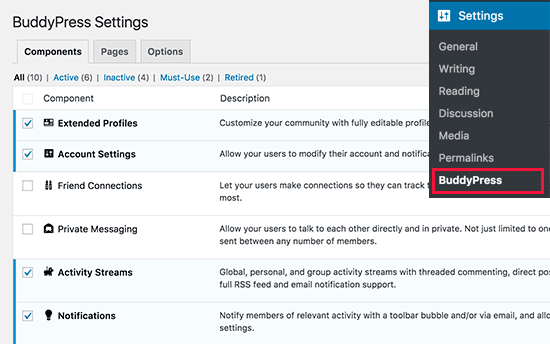
WordPress Intranet’inizi All-in-One Intranet ile Güvende Edin
Yerel sunucuda bir WordPress intranet’i çalıştırıyorsanız , .htaccess dosyanızdaki dahili IP’lere erişimi sınırlandırarak bunu güvenceye alabilirsiniz .
Ancak, bir Extranet çalıştırıyorsanız, kullanıcılarınız intranet’e farklı ağlardan ve IP adreslerinden erişiyor olabilir.
Yalnızca yetkili kullanıcıların şirket intranetinize erişebildiğinden emin olmak için, extranet’inizi yalnızca kayıtlı kullanıcılara özel ve erişilebilir hale getirmeniz gerekir.
Bunun için, All-in-One Intranet eklentisini yüklemeniz ve etkinleştirmeniz gerekir .
Etkinleştirme sırasında, eklenti ayarlarını yapılandırmak için Ayarlar »All-in-One Intranet sayfasına gidin.
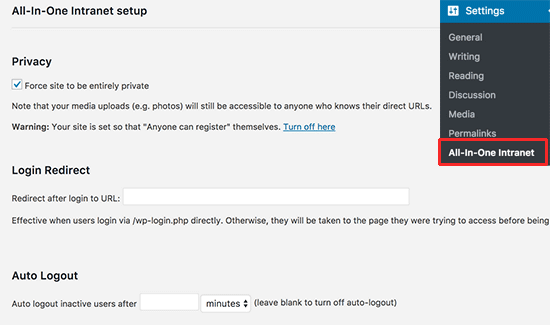
Öncelikle ‘Siteyi tamamen özel olmak için zorla’ seçeneğinin yanındaki kutuyu işaretlemeniz gerekiyor. Bu, WordPress sitenizin tüm sayfalarını tamamen gizli hale getirecektir.
Bu eklentinin gizli kalmayacağı tek şey, yükleme dizinindeki dosyalar. Endişelenme, size bu makalenin daha sonra nasıl korunacağını göstereceğiz.
Ardından, kullanıcıların oturum açtıklarında yeniden yönlendirilmesini istediğiniz bir URL sağlamanız gerekir. Bu, intranetinizde herhangi bir sayfa olabilir.
Son olarak, belirli sayıda dakika sonra etkin olmayan kullanıcıları otomatik olarak kapatabilirsiniz .
Ayarlarınızı kaydetmek için kaydetme değişiklikleri düğmesine tıklamayı unutmayın.
WordPress Intranet’inizde Medya Yüklemelerini Güvende Tutma
Web sitenizi tamamen gizli yapmak medya dosyalarını etkilemez. Birisi bir dosyanın tam URL’sini biliyorsanız, herhangi bir kısıtlama olmadan ona erişebilir.
Bunu değiştirelim.
Daha iyi koruma için, yükleme klasörüne yapılan tüm istekleri basit bir PHP betiğine yönlendireceğiz.
Bu php betiği, bir kullanıcının giriş yapıp yapmadığını kontrol edecektir. Eğer öyleyse, dosyaya hizmet edecektir. Aksi halde, kullanıcı giriş sayfasına yönlendirilir.
Öncelikle bilgisayarınızda Notepad gibi bir düz metin düzenleyicisi kullanarak yeni bir dosya oluşturmanız gerekir. Bundan sonra aşağıdaki kodu kopyalayıp yapıştırmanız ve dosyayı download-file.phpmasaüstünde olduğu gibi kaydetmeniz gerekir.
<?php
require_once('wp-load.php');
is_user_logged_in() || auth_redirect();
list($basedir) = array_values(array_intersect_key(wp_upload_dir(), array('basedir' => 1)))+array(NULL);
$file = rtrim($basedir,'/').'/'.str_replace('..', '', isset($_GET[ 'file' ])?$_GET[ 'file' ]:'');
if (!$basedir || !is_file($file)) {
status_header(404);
die('404 — File not found.');
}
$mime = wp_check_filetype($file);
if( false === $mime[ 'type' ] && function_exists( 'mime_content_type' ) )
$mime[ 'type' ] = mime_content_type( $file );
if( $mime[ 'type' ] )
$mimetype = $mime[ 'type' ];
else
$mimetype = 'image/' . substr( $file, strrpos( $file, '.' ) + 1 );
header( 'Content-Type: ' . $mimetype ); // always send this
if ( false === strpos( $_SERVER['SERVER_SOFTWARE'], 'Microsoft-IIS' ) )
header( 'Content-Length: ' . filesize( $file ) );
$last_modified = gmdate( 'D, d M Y H:i:s', filemtime( $file ) );
$etag = '"' . md5( $last_modified ) . '"';
header( "Last-Modified: $last_modified GMT" );
header( 'ETag: ' . $etag );
header( 'Expires: ' . gmdate( 'D, d M Y H:i:s', time() + 100000000 ) . ' GMT' );
// Support for Conditional GET
$client_etag = isset( $_SERVER['HTTP_IF_NONE_MATCH'] ) ? stripslashes( $_SERVER['HTTP_IF_NONE_MATCH'] ) : false;
if( ! isset( $_SERVER['HTTP_IF_MODIFIED_SINCE'] ) )
$_SERVER['HTTP_IF_MODIFIED_SINCE'] = false;
$client_last_modified = trim( $_SERVER['HTTP_IF_MODIFIED_SINCE'] );
// If string is empty, return 0. If not, attempt to parse into a timestamp
$client_modified_timestamp = $client_last_modified ? strtotime( $client_last_modified ) : 0;
// Make a timestamp for our most recent modification...
$modified_timestamp = strtotime($last_modified);
if ( ( $client_last_modified && $client_etag )
? ( ( $client_modified_timestamp >= $modified_timestamp) && ( $client_etag == $etag ) )
: ( ( $client_modified_timestamp >= $modified_timestamp) || ( $client_etag == $etag ) )
) {
status_header( 304 );
exit;
}
readfile( $file );
Şimdi bir FTP istemcisi kullanarak web sitenize bağlanın . Bağlandıktan sonra, yeni oluşturduğunuz dosyayı web sitenize / wp-content / uploads / klasörüne yükleyin.
Ardından, web sitenizin kök klasöründeki .htaccess dosyasını düzenlemeniz gerekiyor . Aşağıdaki kodu .htaccess dosyanızın altına ekleyin:
RewriteCond %{REQUEST_FILENAME} -s
RewriteRule ^wp-content/uploads/(.*)$ download-file.php?file=$1 [QSA,L]
Değişikliklerinizi kaydetmeyi ve dosyayı web sitenize geri yüklemeyi unutmayın.
Artık medya klasörünüze yönelik tüm kullanıcı istekleri, kimlik doğrulamayı kontrol etmek ve kullanıcıları giriş sayfasına yönlendirmek için bir proxy komut dosyasına gönderilecektir.
4. WPForms ile WordPress Intranet’inize Form Ekleme
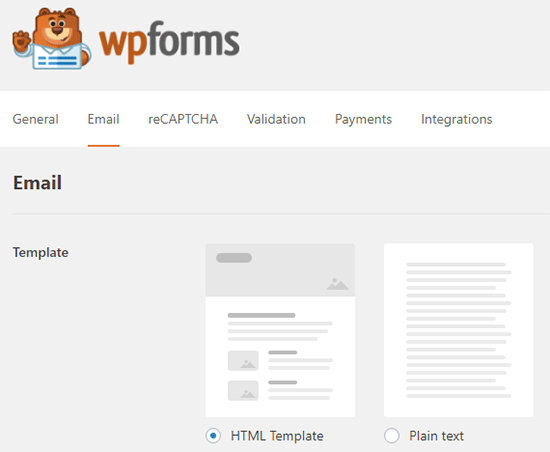
Bir şirket intranetinin ana hedefi iletişimdir. BuddyPress, etkinlik akışları, yorumlar ve özel mesajlaşma ile harika bir iş çıkarır.
Bununla birlikte, bazen bir anket veya ankette özel olarak bilgi toplamanız gerekir. Daha sonra kullanmak için bu bilgileri sıralamanız ve depolamanız da gerekecektir.
WPForms’un devreye girdiği yer burası . Piyasadaki en iyi WordPress form oluşturucusudur .
Sadece güzel formlar oluşturmanıza izin vermez , aynı zamanda kullanıcı yanıtlarını veritabanına kaydeder. Herhangi bir form için verilen yanıtları bir CSV dosyasına aktarabilirsiniz.
Bu, e-tablolarda form yanıtlarını düzenlemenize, yazdırmanıza ve meslektaşlarınız arasında paylaşmanıza olanak tanır.
WordPress Intranet’inizi Genişletme
Şimdiye kadar kuruluşunuz için mükemmel yetenekli bir intranete sahip olmalısınız. Ancak, platformu test ettiğinizde veya kullanıcılar için açtığınızda, yeni özellikler eklemek veya daha güvenli hale getirmek isteyebilirsiniz.
Bunu yapmanıza yardımcı olabilecek birçok WordPress eklentisi var. İşte hemen eklemek isteyebileceğiniz bazı araçlar.
- Sucuri – WordPress güvenliğini , yetkisiz erişim ve kötü niyetli DDoS saldırılarına karşı koruyarak geliştirmek .
- Envira Galeri – Güzel fotoğraf galerileri oluşturmak için.
- Google Drive Embedder – Google Drive dokümanlarını WordPress intranet’inizin herhangi bir yerine kolayca yerleştirebilirsiniz.
Şimdilik bu kadar.
Bu makalenin, kuruluşunuz için bir WordPress intranet oluşturmanıza yardımcı olacağını umuyoruz.